Tính năng Fast Boot cho bo mạch chủ UEFI có tùy chọn Fast và Ultra Fast cho phép PC khởi động nhanh hơn nhiều so với bình thường.
Các tùy chọn Fast Boot
Fast
- Bạn sẽ không thể boot từ ổ flash USB trừ khi bạn boot từ USB trong Windows.
Ultra Fast
- Chỉ hỗ trợ Windows 8/8.1 hoặc Windows 10 được cài đặt với UEFI và không hỗ trợ Legacy BIOS.
- Card đồ họa VBIOS phải hỗ trợ UEFI GOP. Nếu không, hãy kiểm tra với nhà sản xuất để xem liệu họ có sẵn firmware để flash VBIOS và thêm hỗ trợ hay không.
- Bạn sẽ không thể boot từ ổ flash USB trừ khi bạn boot từ USB trong Windows.
- Bạn sẽ không thể vào cài đặt firmware UEFI khi boot, trừ khi bạn xóa CMOS hoặc khởi động lại cài đặt firmware UEFI trong Windows.
Hướng dẫn này sẽ chỉ cho bạn cách bật hoặc tắt Fast Boot trong cài đặt firmware UEFI cho Windows 8, Windows 8.1 và Windows 10.
Lưu ý:
Cài đặt Fast Boot sẽ khác nhau tùy theo thương hiệu, model và phiên bản firmware của bo mạch chủ, vì vậy vui lòng đọc hướng dẫn sử dụng bo mạch chủ để biết các cài đặt cụ thể về điều này.
Hướng dẫn dưới đây dựa trên bo mạch chủ ASRock x79 Extreme11 với firmware mới nhất.
Nếu bạn cũng bật Fast Startup trong Windows 8/8.1 hoặc Windows 10, PC của bạn sẽ khởi động nhanh hơn nữa.
Cách bật/tắt Fast Boot trong cài đặt firmware UEFI trên Windows
Đây là cách thực hiện:
1. Khởi động vào cài đặt firmware UEFI.
2. Nhấp vào biểu tượng Boot và chọn cài đặt Fast Boot.
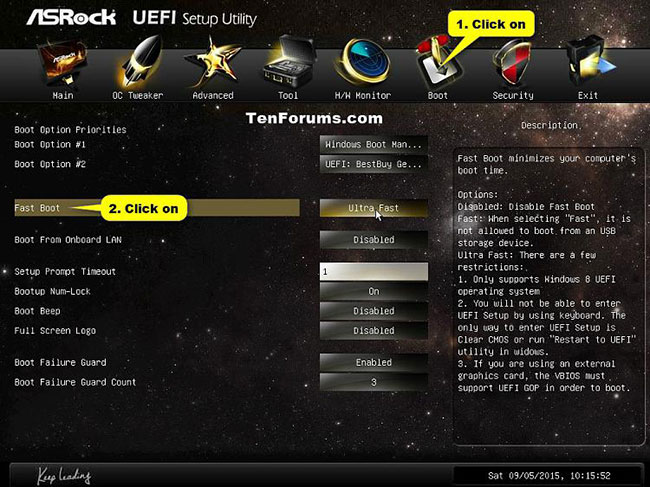
3. Chọn tùy chọn Disabled (bình thường), Fast hoặc Ultra Fast mà bạn muốn cho Fast Boot.
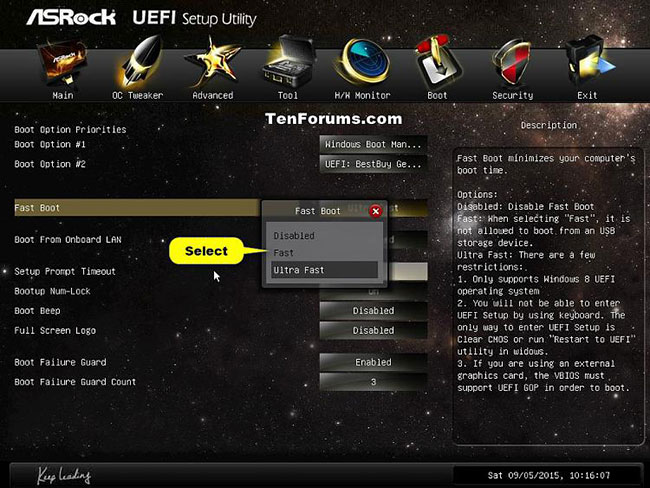
4. Nhấp vào biểu tượng Exit và chọn Save Changes and Exit để áp dụng các thay đổi, khởi động lại máy tính và boot vào Windows.
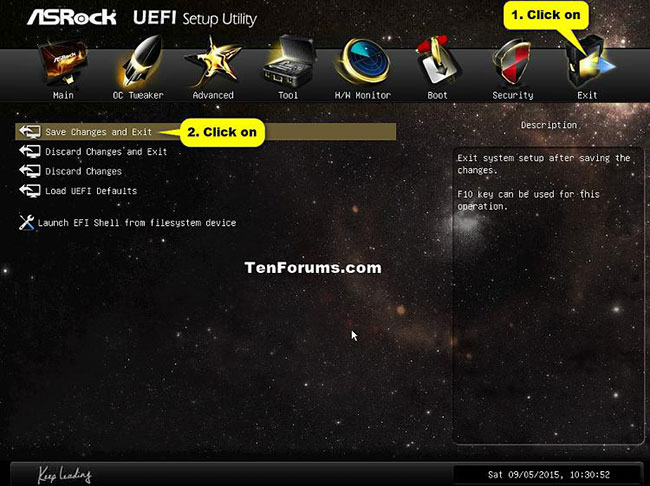
 Công nghệ
Công nghệ  AI
AI  Windows
Windows  iPhone
iPhone  Android
Android  Học IT
Học IT  Download
Download  Tiện ích
Tiện ích  Khoa học
Khoa học  Game
Game  Làng CN
Làng CN  Ứng dụng
Ứng dụng 
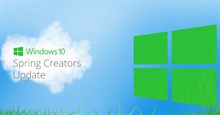






 Windows 11
Windows 11  Windows 10
Windows 10  Windows 7
Windows 7  Windows 8
Windows 8  Cấu hình Router/Switch
Cấu hình Router/Switch 



















 Linux
Linux  Đồng hồ thông minh
Đồng hồ thông minh  macOS
macOS  Chụp ảnh - Quay phim
Chụp ảnh - Quay phim  Thủ thuật SEO
Thủ thuật SEO  Phần cứng
Phần cứng  Kiến thức cơ bản
Kiến thức cơ bản  Dịch vụ ngân hàng
Dịch vụ ngân hàng  Lập trình
Lập trình  Dịch vụ công trực tuyến
Dịch vụ công trực tuyến  Dịch vụ nhà mạng
Dịch vụ nhà mạng  Quiz công nghệ
Quiz công nghệ  Microsoft Word 2016
Microsoft Word 2016  Microsoft Word 2013
Microsoft Word 2013  Microsoft Word 2007
Microsoft Word 2007  Microsoft Excel 2019
Microsoft Excel 2019  Microsoft Excel 2016
Microsoft Excel 2016  Microsoft PowerPoint 2019
Microsoft PowerPoint 2019  Google Sheets
Google Sheets  Học Photoshop
Học Photoshop  Lập trình Scratch
Lập trình Scratch  Bootstrap
Bootstrap  Văn phòng
Văn phòng  Tải game
Tải game  Tiện ích hệ thống
Tiện ích hệ thống  Ảnh, đồ họa
Ảnh, đồ họa  Internet
Internet  Bảo mật, Antivirus
Bảo mật, Antivirus  Doanh nghiệp
Doanh nghiệp  Video, phim, nhạc
Video, phim, nhạc  Mạng xã hội
Mạng xã hội  Học tập - Giáo dục
Học tập - Giáo dục  Máy ảo
Máy ảo  AI Trí tuệ nhân tạo
AI Trí tuệ nhân tạo  ChatGPT
ChatGPT  Gemini
Gemini  Điện máy
Điện máy  Tivi
Tivi  Tủ lạnh
Tủ lạnh  Điều hòa
Điều hòa  Máy giặt
Máy giặt  Cuộc sống
Cuộc sống  TOP
TOP  Kỹ năng
Kỹ năng  Món ngon mỗi ngày
Món ngon mỗi ngày  Nuôi dạy con
Nuôi dạy con  Mẹo vặt
Mẹo vặt  Phim ảnh, Truyện
Phim ảnh, Truyện  Làm đẹp
Làm đẹp  DIY - Handmade
DIY - Handmade  Du lịch
Du lịch  Quà tặng
Quà tặng  Giải trí
Giải trí  Là gì?
Là gì?  Nhà đẹp
Nhà đẹp  Giáng sinh - Noel
Giáng sinh - Noel  Hướng dẫn
Hướng dẫn  Ô tô, Xe máy
Ô tô, Xe máy  Tấn công mạng
Tấn công mạng  Chuyện công nghệ
Chuyện công nghệ  Công nghệ mới
Công nghệ mới  Trí tuệ Thiên tài
Trí tuệ Thiên tài  Bình luận công nghệ
Bình luận công nghệ